- Старые версии Инстаграм
- Скачать с Trashbox
- Скачать с 4PDA
- Способы скачивания
- На «Андроид»
- На «Айфон»
- Windows Phone
- Сделайте свое первое фото в Instagram
- Возможности Instagram на Виндоус
- Характеристики
- Описание
- iPhone
- Apple App Store
- iTunes
- iTools
- Правила пользования
- Добавление фото
- Репост
- Секреты и лайфхаки для красивой шапки
- Изменить шрифт
- Добавить символы
- Изменить межстрочный интервал
- Прочие настройки
- Работа в фирменном сервисе iTunes для устаревших моделей
- Способы добавить фото в Инстаграм с ПК
- Эмулятор-андроид
- Сервисы автопостинга
- Через браузер
- Веб-версия приложения Инстаграм
- Что делать на старых устройствах, на которых сервис практически не работает
- Создайте свой аккаунт в Instagram
- Ознакомление с навигацией
- Как правильно настроить Инстаграм?
- Преимущества и недостатки мобильной версии
Старые версии Инстаграм
Если по какой-то причине нужно установить более раннюю версию приложения Инстаграм, например старый телефон или ошибки вызванные при обновлении, то загрузить .apk файл со старой версией программы можно на специализированных сайтах.
Скачать с Trashbox
Trashbox это сайт, который хранит на своих серверах все версии Инстаграм когда-либо опубликованных на Play Market. Таким образом, любой пользователь может загрузить старую версию и установить на смартфон с операционной системой которую уже не поддерживает новая версия.
Перейти на Trashbox
Скачать с 4PDA
4PDA это форум разработчиков и программистов–энтузиастов. На страницах форума можно найти взломанные и модернизированные версии Instagram. Например, Инстаграм с темной темой, или версии приложения которые автоматом постят фото в ВК. Походив по страницам форума, можно отыскать довольно интересные решения и вывести работу с сетью на новый уровень.
Перейти на 4PDA
Стоит учитывать, что моды для приложения Инстаграм разрабатываются любителями и относится к ним нужно с осторожностью. Тестируйте приложение на дополнительном аккаунте, прежде чем логиниться в основном
Способы скачивания
Способ установки зависит от вашего мобильного устройства и операционной системы на нем.
На «Андроид»
Скачать «Инстаграм» на смартфон с ОС Android возможно следующим образом:
- Открыть официальный магазин «Плей Маркет», зарегистрировать в нем учетную запись.
- В поисковой строке в верхней части экрана написать Instagram.
- В открывшемся перечне выбрать первое приложение.
- Кликнуть по строке «Загрузить».
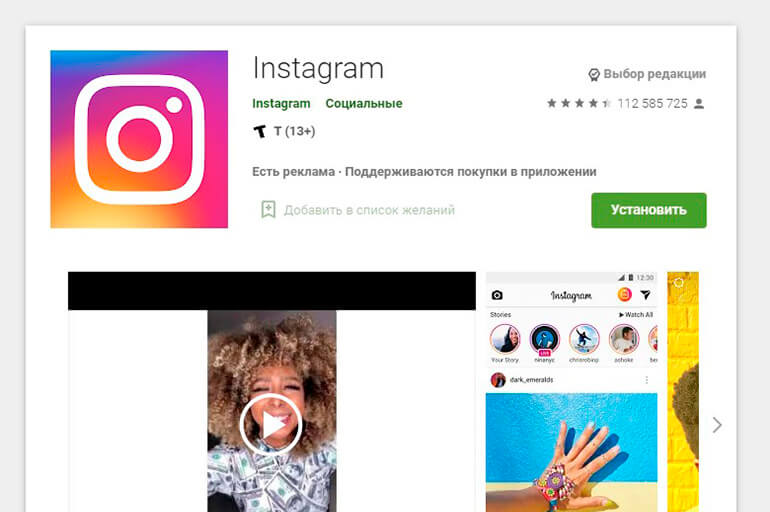 Откройте «Плей Маркет» и найдите Инстаграм.
Откройте «Плей Маркет» и найдите Инстаграм.
После этого иконка автоматически высветится на «Рабочем столе» вашего устройства.
На «Айфон»
Операционная система iOS рассчитана только на технику марки Apple. Регистрировать отдельный аккаунт в магазине App Store не нужно. В него можно зайти с помощью учетной записи, созданной на устройстве. Необходимо только правильно ввести логин и пароль от iCloud.
Для загрузки нужно:
- перейти в официальный магазин;
- в нижней части экрана кликнуть на значок лупы;
- в поисковой строке вбить название приложения;
- нажать Search.
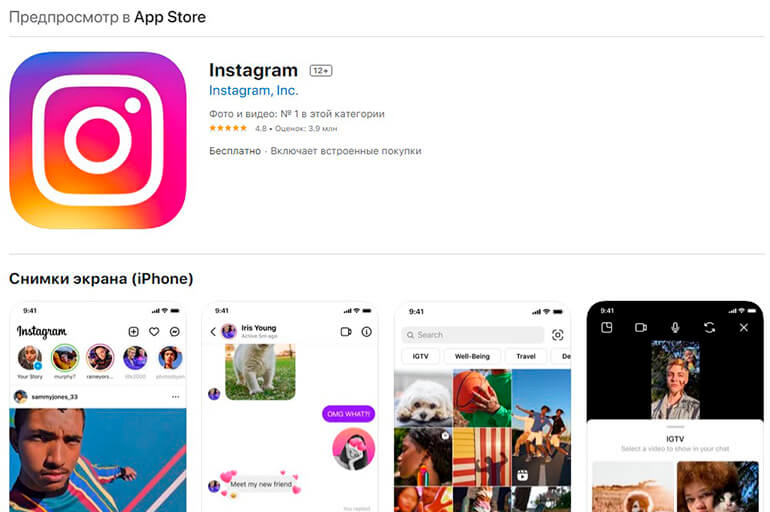 На «Айфон» нужно перейти в официальный магазин.
На «Айфон» нужно перейти в официальный магазин.
Windows Phone
Для установки потребуется:
- на персональном компьютере перейти в Microsoft Store и загрузить приложение в формате XAP;
- скопировать файл на мобильное устройство;
- запустить и подтвердить установку.
Система потребует подтверждения действий.
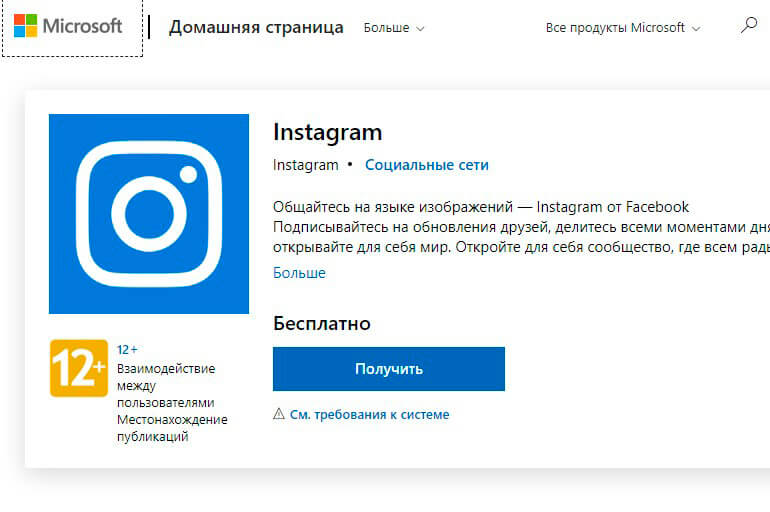 Зайдите в Microsoft Store и загрузите приложение.
Зайдите в Microsoft Store и загрузите приложение.
Сделайте свое первое фото в Instagram
Теперь вы можете начать снимать свои собственные фотографии и размещать их в Инстаграме. Есть два способа это сделать: напрямую через приложение или выкладывая фото из Галереи или другой папки.
- Снимки напрямую через приложение: Просто выберите вкладку «take photo» (“Сделать фотографию”), чтобы получить доступ к камере Instagram, затем нажмите на значок камеры чтобы сделать снимок. Вы можете переключаться между основной и передней камерой с помощью кнопки, расположенной в верхнем правом углу.
- Использование уже снятой фотографии: Войдите во вкладку камеры и вместо того, чтобы сделать снимок нажмите на значок рядом. Так вы перейдете в каталог, в котором на вашем телефоне хранятся фотографии – так вы можете выбрать фото, которое сделали раньше.
Возможности Instagram на Виндоус
Windows-приложение Instagram 10 для компьютера очень похоже на версию веб-портала, однако, в приложении доступно больше опций. Вот краткий обзор того, что вы можете сделать с приложением Инстаграм через Windows 10.
Очевидно, вам нужен Windows 10, а также само приложение. Сначала откройте Microsoft Store и в поле поиска вверху введите: Instagram. Первый результат поиска — это, как правило, оригинал.
Однако, чтобы проверить, действительно ли разработчик является компанией Инстаграм, щелкните на приложение и прокрутите страничку вниз до раздела с информацией. ![]()
Можно опубликовать фото и видео в Instagram через компьютер из приложения Windows 10. Тем не менее, приложение будет искать любые подключенные камеры и микрофоны, поэтому, если у вас их нет, вы не сможете ничего публиковать.
- Чтобы опубликовать контент через ПК, нажмите значок камеры в левом верхнем углу окна приложения.
- Затем вас попросят дать разрешение на доступ к подключенным веб-камерам и микрофонам.
- Нажмите на ссылку «Включить доступ к камере» и «Включить доступ к микрофону», а затем следуйте обычному способу публикации контента.
Язык: Русский, Английский, Немецкий, Французский
- Характеристики
- Описание
- Версии
- Отзывы
Характеристики
Обновлено: 2020-12-25 10:09:11
Совместимость: Android 4.x, Android 5.x, Android 6.x, Android 7.x, Android 8.x, Android 9.x, Android 10.x
Язык: Русский, Английский, Немецкий, Французский
Описание
Для редактирования фотографий и видеозаписей рекомендуем скачать Instagram. Социальная сеть предназначена для обмена фотографиями, видео, а также комментирования контента. Выпускается Instagram для Android, совместима с Android 4.x, 5.x и версиями выше. Приложение доступно на русском и английском языках. Загрузить Instagram возможно, если на устройстве хватает свободного места. Проанализируйте состояние диска и удалите ненужные файлы и документы.
Точной информации, почему прекращают работу неофициальные клиенты Instagram, нет.
iPhone
Установка Инстаграм на Яблочные устройства не вызывает особых проблем. Существует несколько способов, как это сделать.
Apple App Store
Апп Сторе — официальный магазин приложений для устройств под управлением операционной системы IOS. Для установки инсты через него:
- Разблокируйте девайс и коснитесь значка App Store для запуска магазина приложений.
- Введите «Instagram» в окне поиска.
- Откройте страницу найденного приложения.
- Чтобы начать установку, коснитесь значка облака со стрелкой.
- Дождитесь завершение инсталляции клиента инсты.
iTunes
iTunes — специальная программа от Apple для взаимодействия компьютера с яблочными смартфонами, она установлена у каждого владельца iPhone. Однако с версии 12.7 Айтюнс более не предоставляет возможность зайти в Апп Сторе с компьютера и установить нужное приложение. Однако выход есть, нужно использовать более раннюю версию программы:
- Загрузите установщик версии 12.6.3 https://yadi.sk/d/l2Or4lDz3TwDFu.
- Установите программу и авторизуйтесь.
- Тапните по значку, как на скрине.
- Нажмите «Править меню».
- Установите отметку напротив пункта «Программы», затем нажмите «Готово».
- Подключите Айфон к компьютеру при помощи специального кабеля, на ПК выберите «Продолжить».
- На устройстве нажмите кнопку «Доверять», чтобы выдать все нужные разрешения.
- Откройте список разделов, выберите там «Программы».
- Кликните по вкладке App Store.
- В строку поиска введите Instagram.
- Кликните по найденному приложению, чтобы открыть его страницу.
-
Нажмите кнопку «Загрузить».
- В появившемся окне введите требуемые данные.
- Нажмите кнопку «Получить».
- Дождитесь окончания загрузки установщика приложения.
- Кликните по значку смартфона.
- Перейдите на вкладку под названием «Программы».
- Нажмите «Установить» напротив приложения Instagram.
- Нажмите «Применить», ждите окончание установки.
iTools
Программа iTools позволяет устанавливать приложения на Айфон при помощи специальных установщиков. Работать с ней просто:
- Скачайте установщик программы с официального сайта и инсталлируйте ее на ПК https://pro.itools.cn.
- Запустите ее, при помощи специального кабеля подключите Айфон к ПК.
- Слева выберите пункт «Приложения».
- Скачайте IPA файл инсты, например, здесь https://iosninja.io/ipa-library/download-instagram-plus-ipa-ios.
- Разверните программу, нажмите на «Установить».
- Откроется проводник, выберите скачанный IPA файл.
- Дождитесь окончания установки инсты на Айфон, затем отключите девайс от компьютера.
Правила пользования
Предлагаем вам разобраться, как пользоваться Инстаграмом на Андроид. Поверьте, как только вы попадёте в это приложение и станете активным пользователем, вы встретите тех друзей, с которыми когда-то связи были утеряны, а ещё найдёте таких, общением с которыми будете наслаждаться.
Сделать снимок непосредственно в самом приложении несложно, точно так же несложно загрузить в него фото, а затем воспользоваться установленными в приложении фильтрами, чтобы фото стало настоящим произведением искусства и привлекло внимание других пользователей. Конечно, для этого вам придётся разобраться, как добавлять фото, как делать репост в Инстаграме на Андроиде
Конечно, для этого вам придётся разобраться, как добавлять фото, как делать репост в Инстаграме на Андроиде.
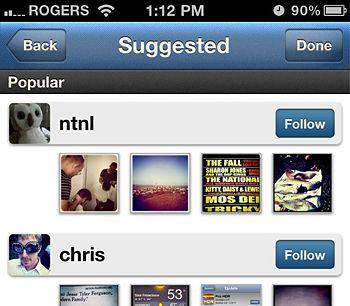
Во вкладке «Популярные» вы можете полюбоваться фотографиями других пользователей, которые сам Instagram считает интересными
Добавление фото
В связи с тем, что это приложение ориентировано на фотоконтент, нерационально отвергать рекомендации, как добавлять фото, создавая новые альбомы.
Кстати, запомните, что чем полнее и интереснее у вас будет альбом, тем больше заинтересованных лиц посетит вашу страницу и лайкнет понравившиеся снимки. Это потешит ваше самолюбие и позволит вам найти новых друзей.
Если у вас уже есть готовые фото, которые вам просто хочется выставить в приложении, это можно сделать, кликнув по пиктограмме с изображением гор в нижней части окна. Откроется Галерея, где сохранены все сделанные вами снимки.
Вы можете: 1) выбрать фото из Галереи, 2) сделать фото в Инстаграм прямо сейчас, 3) выбрать видео
Выберите нужные фото и загрузите
Кстати, обратите внимание, что даже на этапе загрузки вы можете обрезать фото, загружая непосредственно его фрагмент. Это отличная возможность, если вы хотите убрать часть снимка
Если же вы хотите непосредственно сейчас сделать снимок и сразу загрузить в Инстаграм, воспользуйтесь кнопкой с пиктограммой фотоаппарата.
Когда фото загружено, рекомендуем вам его отредактировать. Чтобы перед вами возникли встроенные возможности приложения, кликните по зелёной стрелочке.
Остаётся методом проб отрегулировать яркость, контрастность и прочие функции. Спустя какое-то время вы станете разбираться, что лучше всего сделать, тогда вы перестанете действовать наугад.
Фильтры Инстаграма для редактирования очень популярны, их используют практически всегда
Не забудьте после завершения редактирования сопроводить своё фото несколькими фразами, к ним можно добавить смайлики, внеся эмоциональное разнообразие.
Жмите «Готово» и ждите, когда на вашу страничку обрушится лавина восторга.
Репост
Теперь пришло время разобраться, как сделать репост в Инстаграме на Андроиде, ведь вы желаете не только получать комплименты, но и дарить их своим друзьям.
Репост — это особая возможность, позволяющая размещать понравившийся контент на своей странице, делясь им со своими друзьями.
Репост можно сделать двумя способами. Первый заключается в создании скриншота, а затем его публикации на своей странице. Если вы не знаете, как сделать скриншот на вашем гаджете, воспользуйтесь советами опытных пользователей, тем более что сложного в этом ничего нет.
Вам только придётся быть внимательным, поскольку на разных моделях Андроид скриншот выполняется различными вариантами.
Второй способ, позволяющий сделать репост, заключается в предварительной установке нового приложения, выступающего в качестве отличного помощника. Можете закачать полезную программку Repost for Instagram.
В этой программке войдите в свою учётную запись, а далее внимательно просмотрите новостную ленту. Если вас заинтересовал какой-то снимок, выберите его и кликните по кнопке «Repost». Всё остальное программа сделает сама, опубликовав репост на вашей странице.
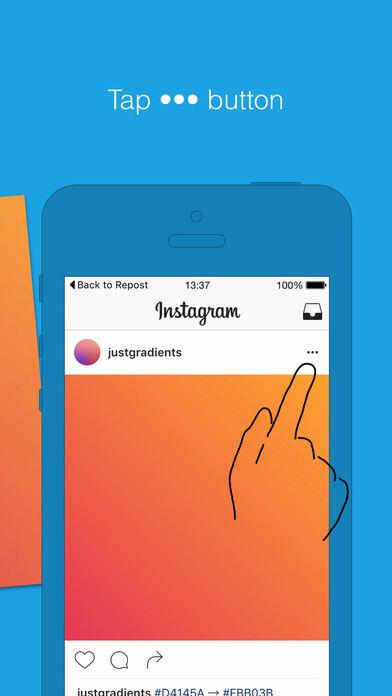
Программа Repost for Instagram сделает все за вас в процессе репоста фото, даже отформатирует его
Вы будете удивлены тому, что программа сама даже отформатирует фото.
Инстаграм — это настоящее чудо, которое вы обязательно должны испробовать. Вы обязательно справитесь с тем, что не устанавливается Инстаграм на Андроид.
Любой программный продукт полезно время от времени обновлять, поэтому не забудьте изучить рекомендации, как обновить Инстаграм на Андроид.
Хотя и в этом тоже нет ничего сложного, нужно только кликнуть по строке «Обновить». Если появился вопрос, почему не обновляется Инстаграм на Андроид, возможно, на вашем гаджете нет быстрого и беспрепятственного интернет-соединения.
https://youtube.com/watch?v=4of4feO8AVU
Итак, вы смогли убедиться, что делиться своими снимками с друзьями стало очень просто, особенно если воспользоваться возможностями удивительного Инстаграм.
Секреты и лайфхаки для красивой шапки
В Instagram можно украсить шапку с помощью дополнительных сервисов. Рассмотрим варианты креативных решений.
Изменить шрифт
Чтобы создать интересный текст — измените шрифт с помощью следующих инструментов.
Сервисов — Piliapp, Fonts For Instagram, LingoJam.

Интерфейс ресурса Fonts For Instagram
Приложений — I Fonts – Cool & Stylish Fonts for Instagram, Fonts Art.
Например, приложение Fonts Art помогает подключить клавиатуру с готовыми шрифтами и поменять текст напрямую в приложении Инстаграм.
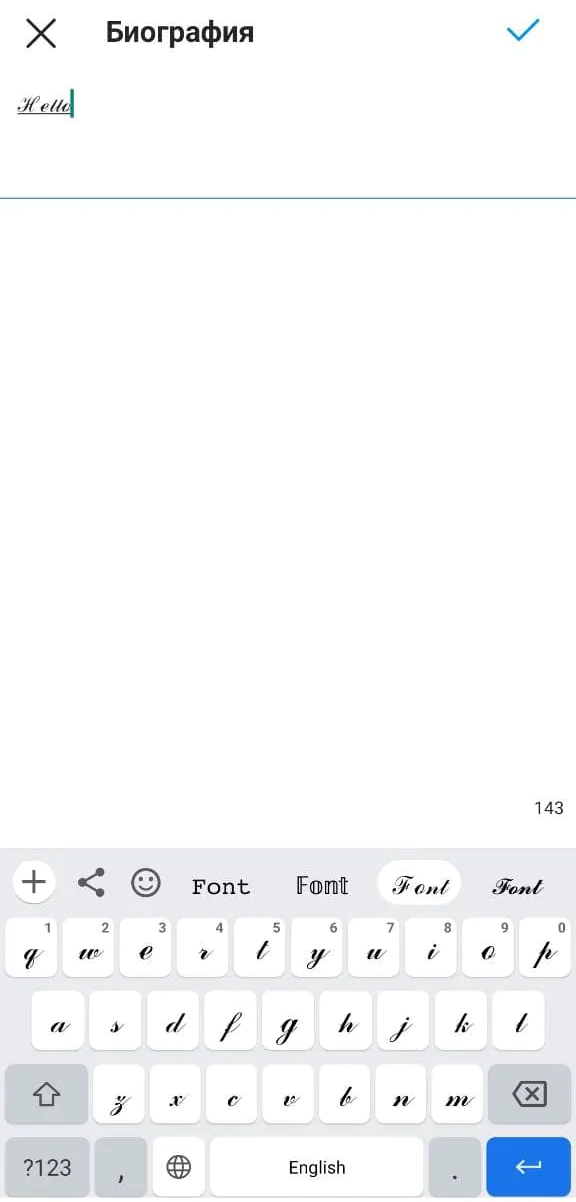
Работа в приложения Fonts Art
Telegram-ботов — @TexterAsBot или @TextMagicBot.
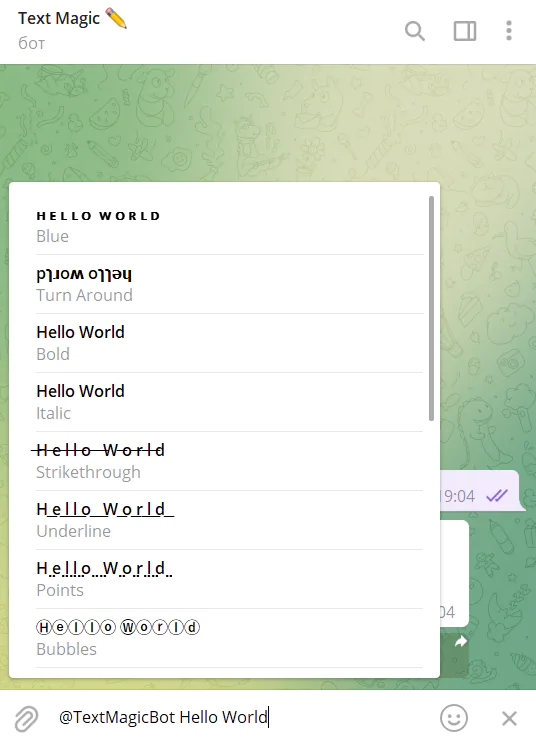
Шрифты в чат-боте
Рекомендуется к прочтению! «Бот для Инстаграм: подборка полезных помощников в Telegram».
Это вариант применения декоративных шрифтов в описании:
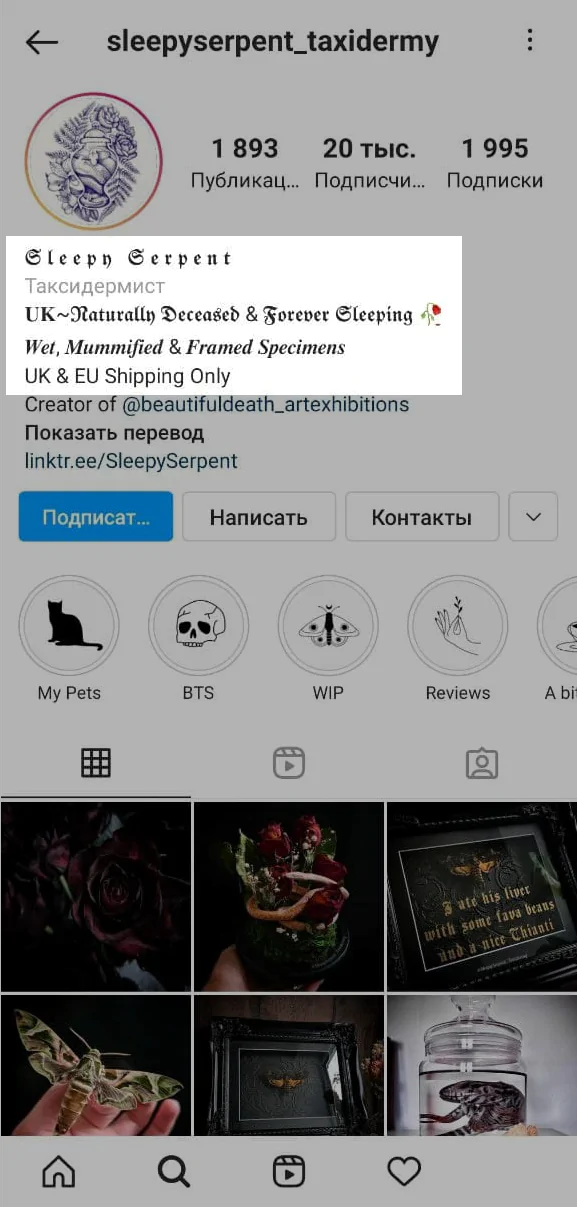
Вариант использования разных шрифтов в описании профиля
Примечание. Не злоупотребляйте декоративными шрифтами. Вы можете выделить ими название или менее важную информацию, но используйте читабельный шрифт для важных описаний.
Добавить символы
Чтобы добавить символы, можно использовать таблицу Юникода, например, в Windows через Microsoft Word. Либо использовать онлайн-ресурс — Cool Symbol.
Выберите понравившийся символ, скопируйте его и вставьте в описание.

Интерфейс сайта Cool Symbol
Изменить межстрочный интервал
Сервис Apps4Life поможет вам разбить описание на аккуратные строчки, добавив межстрочный интервал.
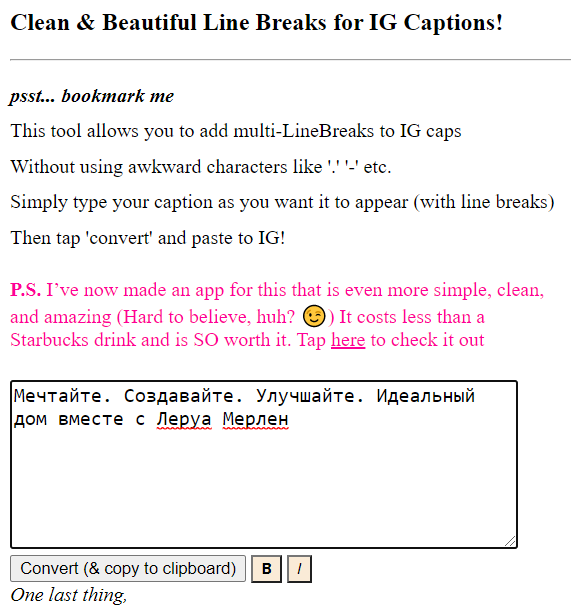
Интерфейс ресурса Apps4Life
Примечание. Также вы можете загрузить приложение и пользоваться сервисом со смартфона. Услуга платная.
Прочие настройки
Одной из новых настроек в Instagram является функционал «Воспоминания» и возможность создания своего канала IGTV. Воспоминания создаются из размещённых более чем год назад фотоснимков, которые в будущем можно обработать и опубликовать в Stories. В «Инстаграме» они делаются из раздела «Архив» и «Уведомления».
После того как будет загружено в IGTV видео, оно будет доступно для просмотра всем пользователям в Instagram. Таким образом, после его просмотра они автоматически подписываются на ваш профиль.
Миллионы людей ежедневно многократно используют свайп при работе со смартфоном или планшетом. Это движения пальцев по сенсорному экрану, которые производят пользователи. В Instagram свайп применяется при подборе фильтра для фотографии, пролистывании ленты, изменении режима съёмки и т. д.
Сегодня в сторис со свайпом размещаются рекламные фотографии или видеоролики, данная функция применяется для таргетированной рекламы. Она подключается в Stories путём нажатия кнопки в нижней части страницы с названием «Подробнее», See More и т. п. Также можно сделать свайп для истории ссылкой.
В «Инстаграме» можно добавить раздел «Актуальное», для этого понадобится создать архив.
Чтобы добавить местоположение на телефоне с операционной системой «Андроид», пользователю понадобится выйти из социальной сети и зайти в настройки. В данном разделе нужно найти геолокацию и установить способ определения адреса — GPS либо беспроводная сеть. На «Айфоне» можно поставить местоположение через профиль в «Фейсбуке».
Для бизнес-аккаунтов предусмотрены такие особые параметры настройки, как:
- дополнительные контактные данные;
- управление статистикой;
- брендированные материалы;
- платежи за промоакции и др.
Автоответ — это одна из функций приложения «Инстаграм», доступная бизнес-профилям. Она работает через кнопку «Быстрый ответ», которая находится в настройках в пункте «Компания». Здесь можно подготовить несколько шаблонов ответов и использовать по мере необходимости.
Также в «Инстаграме» работает автодирект, это автоматическое отправление сообщений в «личку», и есть возможность создать приветственное сообщение для новых фолловеров. При необходимости можно подключить услугу «Автоответчик в Директ», её цена — 30 руб./месяц за один аккаунт, а для приветствия есть «Автоприветствие в Direct», тоже за 30 рублей.
Функционал аккаунта в «Инстаграме» позволяет сделать его закрытым от чужих подписчиков или же открытым для всех пользователей, получать уведомления, настроить платежи, комментарии, историю, геолокацию, быстрые ответы и др. Разработчики «Инстаграма» предусмотрели множество настроек, которые облегчают работу с соцсетью и делают её более комфортной.
- https://vinstagrame.ru/akkaunt/kak-ustanovit-instagram-na-telefon.html
- https://lumpics.ru/how-install-instagram-to-phone/
- https://zarabativaem.com/kak-nastroit-instagram/
Работа в фирменном сервисе iTunes для устаревших моделей
Как уже говорилось, перед тем, как скачать Инстаграм на Айфон 4, вам нужно загрузить утилиту iTunes, поддерживающую работу на определенных версиях приложения. В версии 12.6.3.6 поддерживаются функции загрузки, приобретения программ через официальные магазины, однако на обновленных вариациях такой функционал отключен или не работает. Даже при отсутствии поддержки от программного обеспечения сервис работает, ведь еще множество устройств нуждается в обновлениях и загрузке старых покупок. Также сервис позволяет откатывать обновления до доступной версии, чего не хватает в AppStore. Множество игр, мессенджеров постепенно удалялись из магазинов, хотя ими пользовалось много человек.
После того, как вам удастся скачать Инстаграм на Айфон 5, авторизуйтесь в учетной записи. Также открывается возможность переноса контента с компьютера на мобильные устройства. Авторизуйте ПК, если планируете работать с сервисом через него. Для авторизации установите iTunes на персональный компьютер, установите сопутствующие программные компоненты. Эти компоненты вряд ли понадобятся, но без них сервис может работать с перебоями и лагами. Если программы вам не нужны или занимают много места, удалите их при необходимости уже после загрузки. Сервис продолжит работать в привычном режиме.
С первым запуском программное обеспечение запросит информацию от учетных записей, пришлет запрос на автоматические обновления, который стоит отклонить. Установите галочку напротив пункта, запрещающего программе далее упоминать об апдейтах. С этого момента ваша версия iTunes будет работать без обновлений. Войдите в профиль, если он ранее имелся. В таком случае все ранее совершенные покупки отправятся на вкладку «Мои покупки». Кликните по приложению Инстаграма, вернув его старую версию, работающую бесперебойно.
Родственные iTunes приложения помогут вам скачать Инстаграм. Мы разобрались во всех вариантах скачивания софта на смартфоны и другие мобильные устройства. Устанавливайте мессенджер и пользуйтесь им без перебоев и лагов.
Способы добавить фото в Инстаграм с ПК
Загрузить изображение на свою страницу можно несколькими способами: через веб-версию, эмулятор, сервисы автопостинга или расширения браузера. Автопостинг позволяет выставлять время публикации фотографий с отсрочкой времени.
Эмулятор-андроид
Программа симулирует работу сотового телефона на персональном компьютере.

Пользователь может использовать любую игру для Андроида и все мобильные приложения.
- Установка.
- Кликаем по приложению и добавляем туда программу социальной сети.
- Скачиваем эмулятор с сайта bignox.com, устанавливаем его на ПК.
- Открываем Nox.
- Кликаем на вкладку «Домой» в нижнем правом углу.
- Находим в интернете Play Market, заходим в него с личного аккаунта, открываем.
- Устанавливаем Инстаграм.
- Выбираем понравившееся фото и мышью перетаскиваем с папки в эмулятор.
- Во вкладке, где надпись «Файл изображения», нажимаем «открыть папку ПК».
- Переходим на главную страницу программы.
- Открываем социальную сеть.
- Кликаем внизу экрана на кнопку «Добавить фото».
- Публикуем его.
Сервисы автопостинга
Как пользоваться автопостингами и как загрузить через них новое фото в Инстаграм? Один из самых используемых сервисов – smmplanner.com. С его помощью можно делать автоматическую загрузку и удаление материалов, редактировать их. Он удобен для пользователей нескольких социальных сетей и работы сразу с нескольких учетных записей. 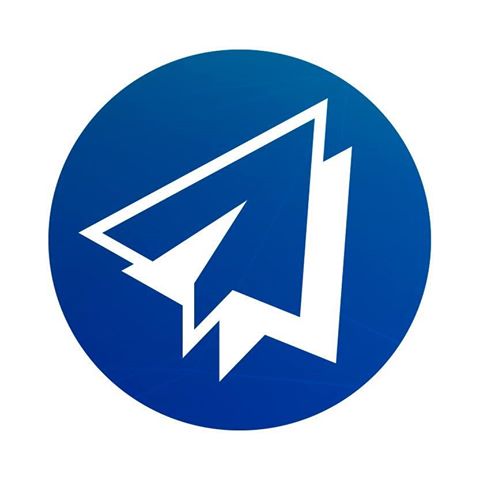
Как им пользоваться?
- Авторизация личной страницы Инстаграма.
- Кликаем на раздел «Создание постов».
- Нажимаем на раздел «Запланировать пост».
- Во всплывающее окно вставляется фотография, пишется ее описание.
- Грузим объект с персонального компьютера.
- Выполняем редактирование и сохраняем.
- Потом вы выбираете нужный аккаунт соцсети.
- Выставляем время публикации и подтверждаем нажатием кнопкой «ОК».
- В запланированный час фотография будет опубликована.
Через браузер
Добавить нужные объекты можно при помощи расширений браузера на персональном компьютере. Загрузка объектов происходит по следующей схеме:
- Устанавливаем Гугл Хром.
- Запускаем браузер в режиме инкогнито.
- Нажимаем в меню вкладку «Дополнительные инструменты».
- Кликаем по кнопке «Инструменты разработчика».
-
Нажимаем на два прямоугольника. Значок должен стать синим. Это значит, что Хром просматривает мобильные версии сайтов.
- Выходим на сайт Инстаграм и авторизуемся. Мы войдем в мобильную версию соцсети.
- Нажимаем на значок камеры в правом верхнем углу.
- Откроется проводник.
- Находим нужную фотографию и выделяем ее.
- Нажимаем «Открыть». Эта кнопка расположена справа внизу.
- Фото загрузится на мобильной версии.
- При необходимости редактируем объект.
- Кликаем по кнопке «Далее» справа сверху экрана.
- Подписываем загруженную фотографию.
- Кликаем «Поделиться».
Веб-версия приложения Инстаграм
С октября 2021 Инстаграм предоставил возможность своим пользователям публиковать фото и видео через веб-версию. Наверху появилась кнопка Плюс.

Добавлять можно несколько файлов, менять размер, применять фильтры и настройки. Поэтому необходимость в эмуляторах и расширениях отпала.
Что делать на старых устройствах, на которых сервис практически не работает
Многие владельцы 4 Айфона в последнее время замечают, что мессенджер перестает работать или работает с перебоями. Исправить ошибку сложно, так как устройство старое, не поддерживающее большую часть последних обновлений. Если вы не хотите обновлять версию операционной системы или менять прошивку из-за страха лагов, придется найти другие варианты решения проблемы. Скачать Инстаграм на Айфон 4s можно в официальном магазине AppStore, однако не факт, что сервис будет работать из-за устаревшей версии операционной системы. Если у вас появляются лаги, то есть три причины:
- Если вы обновляли устройство до последней версии операционной системы и замечаете надпись «Сбой покупки», то скорее всего сервис не сможет работать на вашем смартфоне. Перейдите в AppStore, нажмите на вкладку обновлений, расположенную слева. Перейдите в раздел «Покупки», в подпункт «Мои покупки». Далее перейдите к вкладке «Не на этом iPhone». В поисковом окошке введите наименование соцсети, которая не стала устанавливаться стандартным путем. В результатах поиска кликните по нужному пункту, кликните по клавише скачивания. Загрузка автоматически запустится на гаджете. Если вы скачивали обновления, то скачать Инстаграм на Айфон 4 таким способом должно получиться. При загрузке может появиться надпись «Желаете скачать последнюю версию, совместимую с устройством?». Нажмите на загрузку повторно и дождитесь ее окончания. Такое решение подойдет при сбоях загрузки и других программных обеспечений.
- Если вы не покупали никаких других устройств от компании Apple, например, у вас нет обновленного планшета, ноутбука, плееров, то воспользуйтесь клиентом iTunes. Не устанавливайте последние версии, скачайте только апдейт 12.6.3.6. Другие варианты на устаревших гаджетах будут работать с перебоями.
- Если вы приобрели новый гаджет и не хотите обновлять, а также не имеете записи в облачном хранилище, то ошибка загрузки появляется из-за того, что у вас никогда не было сервиса на устройствах. Придется заново загружать мессенджер и начинать работу в нем, регистрируясь или авторизуясь.
Создайте свой аккаунт в Instagram
Теперь вы можете начать с создания в Инстаграм своего бесплатного аккаунта пользователя. Для этого нажмите кнопку «Register» (“Регистрация”).
Сервис Instagram попросит вас выполнить несколько шагов, чтобы создать свой аккаунт. Сначала вам потребуется выбрать имя пользователя и пароль.
На этом этапе или же позже можете загрузить в профиль фото и подключиться к вашим друзьям в Facebook или Vkontakte. Также для создания аккаунта сервис Instagram запросит адрес вашей электронной почты, имя и номер телефона (не обязательно).
Нажмите кнопку «Done» (“Готово”) в правом верхнем углу, чтобы подтвердить правильность введенной информации. Затем приложение Instagram спросит, хотите ли вы подключиться своим друзьям из социальных сетей, если вы не сделали этого ранее, или к людям из вашего списка контактов. Вы можете нажать кнопку «Next» (“Дальше”) или «Skip» (“Пропустить”), если хотите пропустить этот шаг.
И в конце приложение Инстаграм покажет несколько популярных пользователей и миниатюры фотографий, чтобы предложить вам подписаться на них. Вы можете нажать кнопку «Follow» (“Подписаться”), чтобы подписаться, затем нажмите кнопку «Done».
Ознакомление с навигацией
При входе в Инстаграм автоматически открывается страница с лентой новостей. Чтобы попасть в другие разделы, нужно тапать на пиктограммы, расположенные на верхней и нижней панели:
- «Домик» — нажав на значок, пользователь попадает на главную страницу.
- «Лупа» — для поиска людей, зарегистрированных на платформе, публикаций по хэштегам и геотегам.
- «Видеоплеер» — перемещает в раздел Reels, где можно посмотреть короткие ролики (внутрипрограммный аналог Tik-Tok).
- «Сердечко» — показывает реакции в виде лайков и комментариев.
- «Аватарка» — для перехода в профиль.
- «Плюс» — используется для создания публикаций.
- «Мессенджер» — для открытия чатов в Директ.

Над лентой сообщений расположен раздел Stories. Просмотреть истории друзей можно, тапнув на кружочек с фото и именем пользователя. Чтобы добавить фото или видео в свою сториз, нажимают на собственный аватар со знаком плюс.
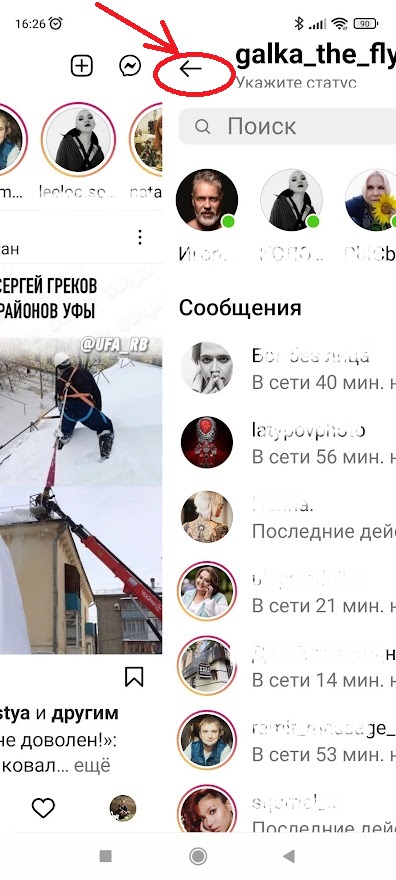

Как правильно настроить Инстаграм?
Нажимаем Зарегистрироваться
Регистрация Инстаграм с номером телефона
Дальше вводим наш номер телефона либо электронный адрес(почту)
На примере разберем ввод телефона
Жмем Далее

Система высылает код для подтверждения кода
Система высылает нам код для подтверждения телефона/почты
Вводим код и жмем Далее

Страница приветствия Инстаграм
Добро пожаловать в Инстаграм!
Нам сразу предлагают подписаться на популярный профиль

Разрешить Инстаграм
Разрешаем

Разрешение использовать данные местоположения
Выбираем , что нам подходит больше всего

Разрешение доступа
Разрешаем

Разрешение записывать аудио
На выбор
Закончили с разрешениями на данном этапе
Дальше
Преимущества и недостатки мобильной версии
Мобильная версия Инстаграм работает на русском языке. Ее можно скачать из встроенного магазина с приложениями бесплатно.
К преимуществам версии для телефона можно отнести:
- публикация постов, историй;
- встроенный редактор для обработки фото;
- функция снятия видео без рук, достаточно один раз кликнуть по кнопке записи;
- в отличие от компьютера, мобильный телефон всегда рядом, это облегчает доступ к социальной сети.
К недостаткам можно отнести:
- на маленьком экране не всегда удобно смотреть фото;
- с мобильного телефона нельзя удалить свой аккаунт.
Онлайн-версия для компьютера не поддерживает публикацию записей, общение с другими пользователями через Direct. Установить официальное приложение на ПК можно только с операционной системой Windows 10. На устаревших компьютерах войти в Инстаграм можно через расширение в браузере, онлайн-версию или эмулятор Андроид.





























